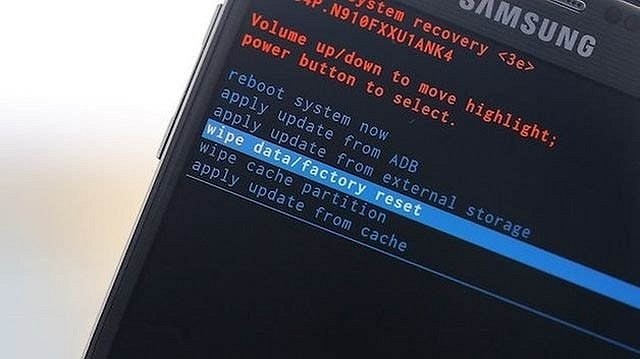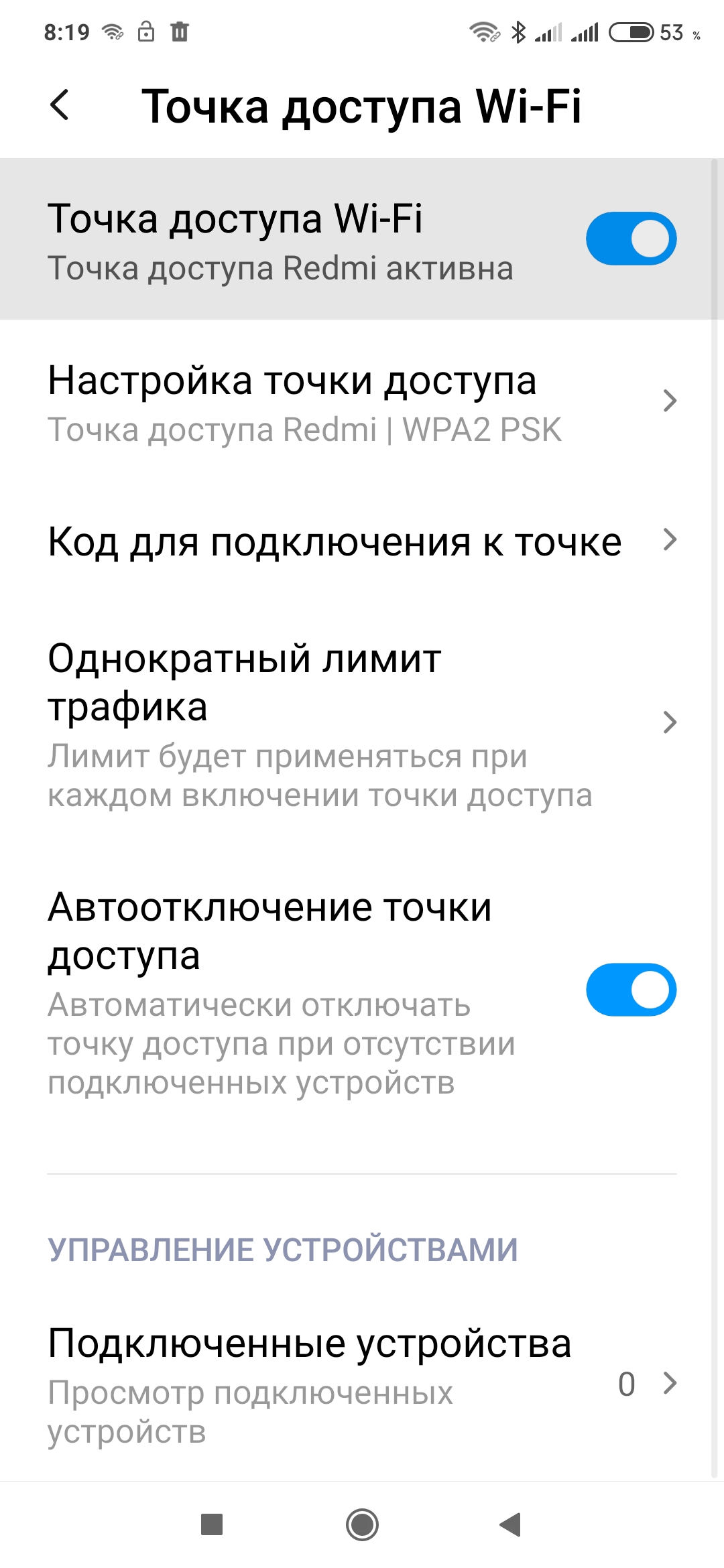Сделать сброс настроек вашего смартфона Samsung Galaxy до заводских значительно упрощает процесс восстановления устройства при возникновении проблем. Несмотря на то, что большинство пользователей предпочитают использовать Google-аккаунт для резервного копирования и восстановления данных, иногда может возникнуть необходимость сбросить телефон без подтверждения Google-аккаунта, особенно если вы забыли свои учетные данные. В данной статье мы покажем вам несколько способов сбросить данные до заводских настроек на смартфонах Samsung Galaxy.
Первый метод позволяет сбросить данные до заводских настроек с использованием сервисного кода *2767*3855#. Этот метод полностью форматирует устройство, удаляя все данные, включая приложения, контакты, фотографии и другую информацию. Перед выполнением данного метода настоятельно рекомендуется создать резервную копию ваших данных, чтобы не потерять важную информацию.
Второй метод позволяет сбросить данные до заводских настроек через системное меню. Для этого вам нужно зайти в настройки вашего устройства, выбрать раздел «Общие управление», затем «Сброс» и нажать на «Сброс по умолчанию». В окне подтверждения нажмите «Удалить все». После сброса устройство автоматически перезагрузится и все данные будут удалены.
Третий способ – это сбросить данные до заводских настроек с использованием комбинации кнопок. Перед выполнением данного метода также рекомендуется создать резервную копию ваших данных. Чтобы сбросить данные через комбинацию кнопок, вам потребуется выключить устройство. Затем нажмите и удерживайте одновременно кнопки громкости, включения и домашнюю кнопку (или кнопку меню) в зависимости от вашей модели устройства. Когда вы увидите логотип Samsung, отпустите все кнопки. В меню Recovery выберите пункт «wipe data/factory reset» с помощью кнопок громкости и подтвердите выбор кнопкой включения. Затем выберите «Yes – delete all user data» и подтвердите выбор. После завершения сброса, выберите пункт «reboot system now» и подтвердите выбор.
Важно отметить, что при сбросе данных до заводских настроек на смартфонах Samsung Galaxy все приложения и пользовательские данные, включая Google-аккаунт, будут удалены без возможности их восстановления. Поэтому перед сбросом данных рекомендуется сделать резервную копию всех важных файлов и информации. Теперь, когда вы знаете различные способы сбросить данные до заводских настроек на смартфонах Samsung Galaxy, вы можете выбрать наиболее подходящий метод для вас и выполнить сброс вашего устройства при необходимости.
Подготовка к hard reset

Перед выполнением сброса смартфона Samsung Galaxy до заводских настроек, важно сделать backup всех важных данных, чтобы не потерять их насовсем. Можете сделать резервные копии контактов, фотографий, видео, сообщений, календаря и прочих файлов, хранившихся на вашем устройстве. Для этого есть несколько способов. В данной статье мы рассмотрим один из них.
- Воспользуйтесь функцией резервного копирования данных на самом устройстве. Для этого зайдите в «Настройки» и найдите раздел «Облако и учетные данные». Внутри этого раздела можно выбрать подраздел «Резервное копирование и сброс». Здесь можно включить автоматическое резервное копирование контактов, календаря и других данных. Также можно выполнить ручное резервное копирование, нажав на пункт «Создать резервную копию».
- Другой способ – использовать внешние средства для резервного копирования данных. Например, можно воспользоваться компьютером, подключив устройство к нему при помощи USB-кабеля. Затем можно скопировать все нужные данные на компьютер, создав резервные копии файлов.
- Помните, что при сбросе до заводских настроек все данные на вашем телефоне будут полностью удалены. Поэтому перед форматированием рекомендуется также удалить с карты памяти все важные файлы, если они хранились на ней. Это можно сделать путем подключения карты памяти к компьютеру и удаления всех файлов.
На этом этапе вы готовы к выполнению hard reset смартфона Samsung Galaxy. Следуйте настоятельно данным рекомендациям, чтобы избежать потери важной информации.
Выполнение hard reset

Перед выполнением hard reset рекомендуется сделать резервную копию ваших данных, таких как контакты, фотографии, музыка и другие файлы. Вы можете скопировать данные на внешнюю карту памяти или в облачное хранилище.
Подготовка к выполнению hard reset

- Убедитесь, что у вас достаточно заряда батареи или подключите устройство к источнику питания.
- Выключите устройство.
- Убедитесь, что у вас есть доступ к настройкам восстановления (recovery mode) устройства. Обычно, для этого нужно зажать комбинацию клавиш, такую как «Громкость вниз + Home + Power» или «Громкость вверх + Power». Уточните эту комбинацию в инструкции к вашему устройству.
Выполнение hard reset

- Сначала зайдите в режим восстановления. Для этого нажмите и удерживайте комбинацию клавиш из предыдущего пункта.
- В режиме восстановления используйте кнопки громкости для перемещения по меню. Найдите пункт «wipe data/factory reset» и выберите его, используя кнопку питания или кнопку Home.
- В следующем экране выберите «Yes — delete all user data», снова используя кнопки громкости и кнопку питания или кнопку Home.
- После завершения сброса, выберите пункт «reboot system now» для перезагрузки устройства.
После этого ваш Samsung Galaxy будет сброшен до заводских настроек. Обратите внимание, что все ваши данные, включая контакты, фотографии и другие файлы, будут удалены. Поэтому перед выполнением hard reset обязательно сделайте резервную копию ваших данных.